Alle nieuwe berichten gebruiken Functies in iOS 10
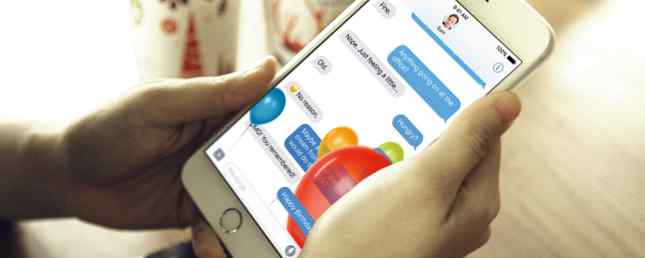
Instant messaging is een zeer competitieve ruimte. Met de opkomst van WhatsApp, de overname door Facebook, toenemende eisen voor beveiliging en encryptie 6 Veilige iOS-berichten Apps die privacy zeer serieus nemen 6 Veilige iOS-berichten Apps die privacy zeer serieus nemen Heb je geen zin in het lezen van ongewenste berichten door ongewenste partijen? Download een veilige berichten-app en maak je geen zorgen meer. Lees meer, en vorige grootmachten zoals MSN Messenger en ICQ verdwijnen in de vergetelheid, Apple's antwoord is iMessage.
Het platform is ingebouwd in elk iOS- en Mac-apparaat, heeft beveiligde end-to-end-codering en was een beetje een revolutie in gratis berichten toen het ter plaatse was in iOS 5. Met de komst van iOS 10 is iOS 10 hier ! Waarom u nu moet upgraden iOS 10 is hier! Waarom u nu moet upgraden Apple's tiende herziening van zijn mobiele besturingssysteem is hier. Dit is hoe je nu gratis kunt upgraden. Lees meer, Berichten kreeg de grootste enkele update sinds de introductie.
Met nieuwe functies, animaties, de mogelijkheid om tekeningen te verzenden en een hele op berichten gerichte App Store aangepakt, is er genoeg om enthousiast over te worden.
Betere bubbels, animaties op het volledige scherm
iOS 10 bevat verschillende nieuwe opties om je berichten meer impact te geven, te beginnen met geanimeerde tekstballonnen.
Wanneer u een normaal bericht verzendt, kunt u er nu voor kiezen om extra nadruk te leggen die de ontvanger te zien krijgt wanneer deze eindelijk aan het lezen is. Je kunt ook een animatie op volledig scherm sturen om je bericht te begeleiden, wat handig is als je een verjaardag viert of als je wat nieuws wilt delen.

Als u deze nieuwe functies wilt activeren, typt u uw bericht zoals u dat gewend bent en drukt u vervolgens Forceer op “pijltje omhoog” verzendknop. Als u een ouder apparaat heeft, kunt u de knop tikken en vasthouden. Er verschijnt een scherm met twee tabbladen: Bubbel en Scherm. De volledige lijst met Bubble-animaties is als volgt:
- Dichtslaan - Uw bericht zal “dichtslaan” op de pagina, alsof het werd gegooid.
- Luidruchtig - Deze imiteert geschreeuw, waarbij de nadruk beurtelings op elk woord wordt toegepast.
- Teder - Je bericht begint het eerst bijna te klein om te lezen en groeit dan naar normale grootte een beetje als een gefluister.
- Onzichtbare inkt - Een geweldige nieuwe privacyfunctie die de tekst pixelt en vereist dat de ontvanger met zijn vinger over uw bericht veegt om het te lezen.
Op de Scherm tab kunt u animaties op volledig scherm verzenden die het hele gesprek overnemen wanneer het bericht wordt gelezen. U kunt kiezen uit:
- ballonnen - Zoals je zou verwachten, bedekken ballonnen het scherm van onder naar boven.
- Confetti - Van boven naar beneden vallen confetti op het scherm.
- lasers - Disco-lasers, geen James Bond-lasers.
- vuurwerk - Ideaal voor jouw “Gelukkig nieuwjaar!” teksten, denk ik.
- Vallende ster - Waarschijnlijk het meest interessante effect, een enkele vallende ster vliegt over het scherm.
Elk effect geeft je de mogelijkheid om een voorbeeld te bekijken voordat je het selecteert, maar vergeet niet dat gebruikers op iOS 9 of lager het effect niet kunnen zien (dit is het waard om te onthouden als je op Onzichtbare inkt vertrouwt om je boodschap voor nieuwsgierige ogen te verbergen 4 Slick WhatsApp-alternatieven die uw privacy bewaken 4 Slick WhatsApp-alternatieven die uw privacy bewaken Facebook heeft WhatsApp gekocht Nu we de schok van dat nieuws niet meer weten, maakt u zich dan zorgen over uw gegevensprivacy? Lees meer).
Reageer met tapbacks
Bespaar uzelf bij het typen “lol” of zoeken naar een geschikte emoji met Tapbacks, waarmee je op bepaalde berichten kunt reageren met een van de zes pictogrammen: hart-, duimen omhoog, duimen omlaag, HaHa, !!, en ?. Om een bericht te beantwoorden, drukt u gewoon op Force (tikken en houden op oudere apparaten) en kiest u een geschikt antwoord.

U kunt uw antwoord wijzigen door het Tapback-menu opnieuw op te halen of volledig te verwijderen door hetzelfde antwoord te kiezen. Uw ontvanger wordt op de hoogte gebracht van uw Tapback, net zoals u zelf een bericht had verzonden dat u zelf hebt getypt. Dit maakt het inline beantwoorden nog sneller dan voorheen.
Stickers & Apps voor berichten
Waarschijnlijk in reactie op een soortgelijke Facebook-functie Facebook Chat Stickers: Wat zijn ze en moet je ze gebruiken? [Wekelijkse Facebook-tips] Facebook-chatstickers: wat zijn ze en moet je ze gebruiken? [Wekelijkse Facebook-tips] Wanneer u chat via instant messenger-clients, voegt u smileys toe? Wil je ook andere emoticons toevoegen om mensen te laten weten wanneer je honger hebt, verveeld, gestrest en de rest? Als dat zo is, zul je waarschijnlijk ... Lees meer, Apple voegt stickers toe aan iOS 10 naast een volwaardige App Store.
Net als Tapbacks kunnen deze stickers worden gebruikt om direct op foto's en berichten te reageren door ze rechtstreeks naar het gesprek te slepen. Om toegang te krijgen tot de nieuwe functies, tikt u op < pictogram naast het berichtvenster en klik op het pictogram App Store. Hier kun je kiezen uit je meest recent gebruikte stickers en apps.

Tik op een sticker om deze te verzenden of blader door de beschikbare stickers en apps. Apple heeft standaard een zoekfunctie voor afbeeldingen en een Apple Music-app. U kunt meer vinden door op de. Te tikken “vier apps” pictogram in de linkerbenedenhoek en vervolgens de iMessage App Store starten. Hier kun je apps downloaden voor gebruik binnen berichten, zodat je dingen kunt doen zoals geld verzenden via Square Cash, of nieuwe stickers kunt toevoegen door meer pakketten te downloaden. 15 Must-Have iMessage Sticker Packs voor leuke gesprekken 15 Must-Have iMessage Sticker Packs voor Leuke gesprekken iMessage-stickers kunnen je gesprekken verfraaien en wat broodnodige fun toevoegen. Hier zijn 15 van de beste die je kunt downloaden. Lees verder .
Je kunt apps ook op de gebruikelijke iOS-manier herschikken (door erop te tikken en vast te houden), of ze verwijderen zoals je elke andere app zou doen. Schakel iMessage-apps uit zonder te verwijderen door de iMessage App Store te starten en op de. Te tikken Beheren tab.
Tekeningen verzenden, afbeeldingen annoteren
Nieuwe inkten zijn ook opgenomen in iOS 10 - draai je apparaat eenvoudig opzij om het canvas te onthullen (of druk op het kronkelige lijnpictogram in de rechteronderhoek als de functie niet automatisch wordt weergegeven).
Scrawl uw bericht, verzend het dan en uw ontvanger zal het zien terwijl u het schreef (of tekende). Berichten slaan ze op aan de onderkant van de interface zodat je ze weer kunt gebruiken. Als je er een wilt verwijderen, tik je op en houd je ingedrukt. Vervolgens tik je op “X” verwijderen.
Standaard landschapsweergave voor iOS 10-berichten is handschrift, geen toetsenbord pic.twitter.com/bLdRYb6NQb
- Jeremy Burge? (@jeremyburge) 15 juni 2016
U kunt uw foto's ook annoteren met behulp van de Markup-tool van Apple. Selecteer eenvoudig een afbeelding met behulp van het camerapictogram, maar voordat je het verzendt, tik je erop om er een voorbeeld van te bekijken. Je zult het zien markup knop verschijnt in de linkerbenedenhoek - tik erop, trek weg naar hartenlust en druk op Gedaan (of annuleren wegwerpen). Niets wat je hier doet, wordt opgeslagen op de originele afbeelding, alleen de uitgaande afbeelding.
Een ander ding dat je kunt doen, is de Digital Touch-functie gebruiken die eerder op de Apple Watch is gezien. WatchOS 2.0 maakt mijn Apple Watch weer nieuw. WatchOS 2.0 zorgt ervoor dat mijn Apple Watch weer nieuw is. Kijk hoe eigenaars blij zijn als Apple dat 'nieuwe kijkgevoel' met zijn eerste levert belangrijke software-update. Meer informatie om grappige foto's of uw hartslag naar andere iOS-gebruikers te sturen. Je vindt deze optie tussen de pictogrammen van de camera en de App Store - tik erop, teken je afbeelding (of plaats twee vingers voor een hartslag) en verzend. Je kunt ook een gebroken hart sturen door je twee vingers op het scherm te plaatsen en in een neerwaartse beweging te bewegen, als je dat echt wilt.
Groter Betere Emoji-ondersteuning
Emoji zijn automatisch drie keer groter in iOS 10, wat geweldig is omdat ze eerder een beetje te klein waren om te waarderen.
Je kunt normale oude emoji op dezelfde manier verzenden als je altijd hebt, door op de emoji-toetsenbordknop te tikken en een selectie te maken uit de vele categorieën. Zoals je zou verwachten, is er nog meer emoji om uit te kiezen, inclusief de mogelijkheid om iemand te geven “de vinger,” een vlag van de gay pride en een vervanging van het pistool door waterpistool.

Spannender is het nu “emojify” jouw berichten. Typ een bericht zoals u dat normaal zou doen en druk vervolgens op de emoji-toetsenbordknop. Woorden die in emoji kunnen worden omgezet, worden in goud weergegeven. Tik gewoon op en berichten vervangen ze met kleurrijkere illustraties. Het voegt niet veel functionaliteit toe aan de app, maar het is erg leuk om mee te spelen.
Automatisch uitbreiden van webinhoud
U hoeft niets te doen om deze functie in te schakelen, omdat alle ondersteunde webinhoud automatisch wordt uitgebreid in de Berichten-app. Links die in een gesprek worden verzonden, worden vervangen door een miniatuurvoorbeeld, terwijl andere inhoud volledig wordt uitgebreid zoals YouTube-video's die kunnen worden bekeken met een simpele tik. Als je de link rechtstreeks in Safari wilt openen, tik je gewoon op de tekst onder aan het bericht.

Foto's en video's verzenden
Je kunt nog steeds foto's en video's verzenden, het werkt nu net iets anders. Je moet op de < pijl om de camera-optie te onthullen en tik erop om een voorbeeld te bekijken van afbeeldingen die u recent op uw apparaat hebt opgeslagen. Als u vanuit deze interface een foto wilt maken of een film wilt opnemen, moet u eerst van links naar rechts schuiven om de relevante opties te zien.

Wat denk je?
Als jij en je belangrijke vrienden of vrienden sterk afhankelijk zijn van iMessage, is dit een waardevolle update en een die heel leuk is om mee te spelen. De iMessage App Store is een opwindende ontwikkeling en toont aan hoeveel waarde Apple hecht aan het houden van gebruikers op het iMessage-platform in een tijd waarin concurrenten wanhopig zijn voor gebruikers.
Beeldvorming wat had kunnen zijn had Microsoft hun ooit almachtige MSN Messenger ontwikkeld The End for Windows Live Messenger: wat zijn de alternatieven? The End for Windows Live Messenger: wat zijn de alternatieven? Als u een toegewijde gebruiker van Windows Live Messenger bent, is het tijd om na te denken over uw opties voor toekomstige berichtenuitwisseling. Vandaag bespreken we hoe u naar Skype kunt migreren, welke alternatieve chatopties ... Lees meer in plaats van het te laten stagneren en uiteindelijk te sterven.
Wat vindt u van de nieuwe iMessage-functies van iOS 10?
Ontdek meer over: iMessage, Instant Messaging, iPad, iPhone, .


